联想浏览器电脑版是一款集高效、智能、安全于一体的电脑浏览器,用户使用手机账号登录后即可进行电脑、手机、平板等设备数据同步。该浏览器不仅具备了传统浏览器的基本功能,更在AI技术、翻译功能、划词翻译以及浏览器内核等方面进行了深度的优化与创新,为用户提供了更加便捷、智能的上网体验。在翻译功能方面其内置了翻译插件可以快速帮助用户翻译非中文界面语言,并允许用户在浏览网页时,直接通过鼠标划选需要翻译的词组或句子,浏览器便会即时显示翻译结果。同时联想浏览器电脑版采用了业界领先的谷歌开源Chromium内核,保证了浏览器的稳定性和兼容性。无论是复杂的网页布局、高清的视频播放还是大型的网络应用,联想浏览器都能轻松应对,为用户带来流畅的上网体验。另外联想浏览器电脑版还注重用户的安全和隐私保护,它采用了多重加密技术和安全防护措施,确保用户在浏览网页时的数据安全,有需要的用户可以在本站免费下载使用。
联想浏览器ai助手在哪
这个功能是供用户体验的,需要用户获得联想官方体验资格才可以进行操作,至于怎么获得体验资格,需要用户关注联想官方信息平台,用户在获得了体验资格后即可前往联想浏览器的插件中心安装百度ai伙伴插件,也可以打开以下链接进行安装
https://browser.lenovo.com.cn/webstore/?install=baidu-ai
如果用户打开插件中心后没有发现有这个插件,是因为用户登录的账号没有获得体验资格
当然如果用户没有获得体验资格,用户可以直接搜索文心一言进行ai辅助
或者可以直接使用联想浏览器中为用户提供的ai美图工具也可以进行相应的ai辅助
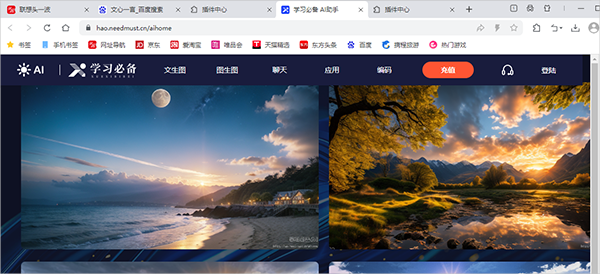
联想浏览器怎么翻译
用户在打开一些外文网站时,可以在该网页下直接点击右键,然后选择极速翻译功能进行翻译
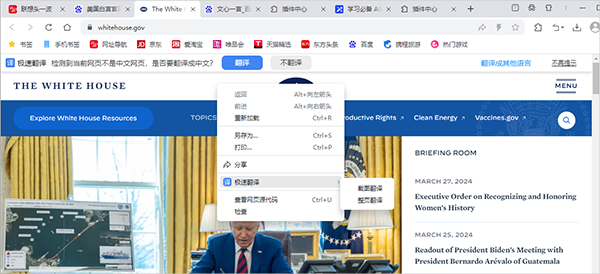
如果用户发现没这功能可以在浏览器的插件中心中开启这功能即可
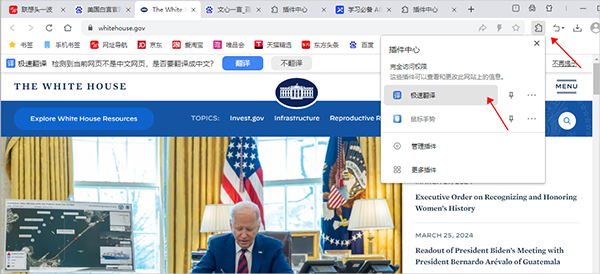
用户还可以在设置页面中的高级设置选项中开启网页划词翻译功能
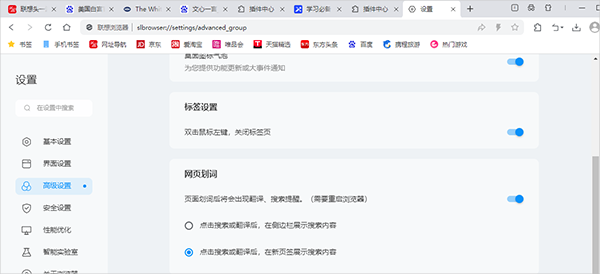
联想浏览器怎么怎么设置ie模式
该功能需要借助浏览器的开发者模式进行设置,用户可以在浏览器中按下键盘f12键,
然后在用户代理设置中关闭默认的用户代理后再选择对应的ie用户代理即可
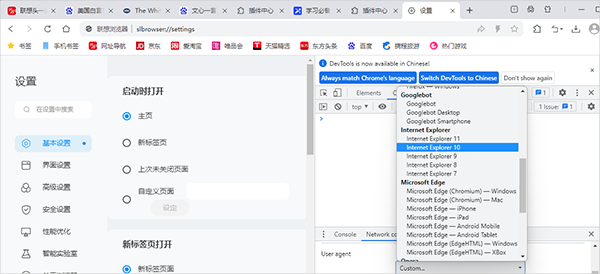
使用说明
【导入书签和设置】
1、您可以切换浏览器,同时不会丢失您的设置和为您喜爱的网站添加的所有书签。您的设置可能会包含以下信息,具体取决于您使用的浏览器:
• 浏览记录
• 默认主页
• 书签
• 默认搜索引擎
• 已保存的密码
2、将书签添加到 联想浏览器
要从大多数浏览器(如 Internet Explorer 和 Edge)导入书签,请按以下步骤操作:
1)在计算机上打开 联想浏览器。
2)点击右上角的“更多”图标。
3)依次选择书签导入书签和设置。
4)选择包含待导入书签的程序。
5)点击导入。
6)点击完成。
3、从其他所有浏览器导入书签
1)在您的计算机上,将书签从浏览器中导出为 HTML 文件。
2)打开 联想浏览器。
3)点击右上角的“更多”图标。
4)依次选择书签导入书签和设置。
5)从下拉菜单中选择以前导出的书签(HTML 文件)。
6)选择选择文件。
如果您尚未在 联想浏览器 中创建任何书签,那么这些书签将会显示在书签栏中。
如果您已在 联想浏览器 中创建了书签,那么这些书签将会显示在名为“已导入”的新文件夹中。
4、打开您的书签
1)依次点击右上角的“更多”图标书签。
2)如果您已在 联想浏览器 中创建了书签,请查找名为“已导入”的新文件夹。
5、将书签同步到所有设备上
在所有设备上使用同一个联想账号。默认情况下,您的书签将在所有设备上同步。
6、导入的书签将显示在何处
如果 联想浏览器 中之前没有任何书签,那么导入的书签将显示在书签栏中。
如果 联想浏览器 中之前已有书签,那么导入的书签将添加到书签栏末尾的“其他书签”文件夹中。
7、将书签移动到另一个浏览器
如果您决定使用其他浏览器,则可以导出自己的所有 联想浏览器书签。
1)在计算机上打开 联想浏览器。
2)点击右上角的“更多”图标。
3)依次选择书签书签管理器。
4)依次点击顶部的“更多”图标导出书签。
联想浏览器会将您的书签导出为 HTML 文件。您可以使用此文件将书签导入另一个浏览器。
【更改文字、图片和视频大小(缩放)】
在计算机上,您可以更改一个网页或所有网页的文字、图片和视频大小。
要在移动设备上更改字体大小,请在设备的“设置”应用中更新显示选项。
1、在当前网页上进行缩放
使用缩放选项可放大或缩小网页上的所有内容。
1)在计算机上打开 联想浏览器。
2)点击右上角的“更多”图标。
3)在“缩放”旁边,选择所需的缩放选项:
• 放大所有内容:点击“放大”图标。
• 缩小所有内容:点击“缩小”图标。
• 使用全屏模式:点击“全屏”图标。
您也可以使用键盘快捷键进行缩放操作:
放大所有内容:同时按 Ctrl 和 +。
缩小所有内容:同时按 Ctrl 和 -。
使用全屏模式:按F11。
2、为所有网页设置页面或字体大小
您可以更改所访问网页中所有内容(包括文字、图片和视频)的大小,也可以仅更改字体大小。
注意:某些网站不允许浏览器仅更改文字大小。对于这些网站,联想浏览器不能调整字体大小。
1)在计算机上打开 联想浏览器。
2)依次点击右上角的“更多”图标设置。
3)在“外观”下方,根据需要进行更改:
• 更改所有内容:点击“网页缩放”旁边的向下箭头,然后选择所需的缩放选项。
• 更改字体大小:点击“字号”旁边的向下箭头,然后选择所需的字体大小。您还可以通过点击自定义字体更改更多字体选项。
软件特色
1、新增侧栏,一路相伴
更便捷的搜索,更懂你的浏览方式,让你的每一次搜索更简单。
2、联想全新 Chromium 内核浏览器
性能大提升,智能识别页签状态,优化释放内存占用。
3、全新升级 联想首款64位浏览器
极速浏览 安全稳定,
4、快 不等待
64位浏览器具有更大的数据处理能力,运行速度更快、加载网页更流畅。
5、稳 更可靠
64位浏览器支持更大运行内存,保证浏览过程的安全和稳定。
6、新增夜间模式,减少光亮刺激
全新反色方案,配套深色UI,舒适自然,陪伴您的每个夜晚。
同厂商
联想(北京)有限公司更多+
联想驱动报错修复工具 v2.06.11.91M

联想应用商店电脑版 v9.0.2430.904247.41M

联想照片大师(lenovo photo master) v2.5.5720.0172.95M
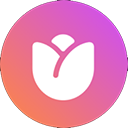
联想锁屏壁纸软件 v3.0.70.3301官方版48.14M

联想电脑管家标准版/经典版 v5.1.130.8281376.73M

Lenovo Utility(硬件驱动) v3.0.52.011.15M
- ie内核浏览器
-
 更多 (19个) >>有IE内核的浏览器 要上网就少不了浏览器,而当今浏览器虽然看起来五花八门,但从内核的角度讲只有IE内核和非IE内核,像IE、360浏览器都算是IE内核,而谷歌chrome浏览器、Mozilla FireFox (火狐浏览器)算是非IE内核浏览器,那么ie内核浏览器有哪些?今天小编就给大家推荐一些ie内核浏览器,比如世界之窗、qq浏览器、360安全浏览器、搜狗浏览器等,有需求的朋友可以来看看。
更多 (19个) >>有IE内核的浏览器 要上网就少不了浏览器,而当今浏览器虽然看起来五花八门,但从内核的角度讲只有IE内核和非IE内核,像IE、360浏览器都算是IE内核,而谷歌chrome浏览器、Mozilla FireFox (火狐浏览器)算是非IE内核浏览器,那么ie内核浏览器有哪些?今天小编就给大家推荐一些ie内核浏览器,比如世界之窗、qq浏览器、360安全浏览器、搜狗浏览器等,有需求的朋友可以来看看。 -
-

联想浏览器电脑版 215.95M
查看/简体中文v9.0.6.9111官方版 -

qq浏览器电脑版 193.24M
查看/简体中文v19.7.6765.400 -

2345加速浏览器电脑版 95.38M
查看/简体中文v13.7官方标准版 -

搜狗高速浏览器电脑版 155.33M
查看/简体中文v13.7.6067.400 -

绿色浏览器电脑版 811K
查看/简体中文v1.2.2.42 -

猎豹浏览器电脑版 80.73M
查看/简体中文v9.0.112.22599 -

世界之窗浏览器(The world browser) 19.67M
查看/简体中文v7.0.0.108 -

360安全浏览器xp电脑版 90.68M
查看/简体中文v13.1.6410.0正式版 -

ie11官方电脑版 83.15M
查看/简体中文v11.0.9600.16428 32/64位 -

360极速浏览器手机版 176.44M
查看/简体中文v3.5.5.190安卓版 -
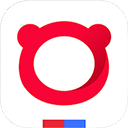
百度浏览器苹果版 324.9M
查看/简体中文v6.12.3
-
发表评论
0条评论软件排行榜
热门推荐
 microsoft edge浏览器 v141.0.3537.99183.79M / 简体中文
microsoft edge浏览器 v141.0.3537.99183.79M / 简体中文 谷歌浏览器电脑版 v141.0.7390.123官方版126M / 简体中文
谷歌浏览器电脑版 v141.0.7390.123官方版126M / 简体中文 360安全浏览器超速版 v16.1.2270.64官方版159.79M / 简体中文
360安全浏览器超速版 v16.1.2270.64官方版159.79M / 简体中文 qq浏览器电脑版 v19.7.6765.400193.24M / 简体中文
qq浏览器电脑版 v19.7.6765.400193.24M / 简体中文 firefox 火狐浏览器延长支持版 v140.3.1官方版69.52M / 简体中文
firefox 火狐浏览器延长支持版 v140.3.1官方版69.52M / 简体中文 Opera GX电脑版 v122.0.5643.79官方版153.1M / 简体中文
Opera GX电脑版 v122.0.5643.79官方版153.1M / 简体中文 115浏览器电脑版 v36.0.092.6M / 简体中文
115浏览器电脑版 v36.0.092.6M / 简体中文 风之影浏览器 v47.0.0.0105.73M / 简体中文
风之影浏览器 v47.0.0.0105.73M / 简体中文 adguard谷歌浏览器插件 v5.1.117官方版25.8M / 简体中文
adguard谷歌浏览器插件 v5.1.117官方版25.8M / 简体中文 油猴浏览器电脑版 v68.1.381.76M / 简体中文
油猴浏览器电脑版 v68.1.381.76M / 简体中文






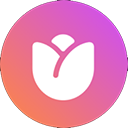













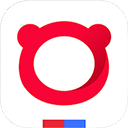

 microsoft edge浏览器 v141.0.3537.99
microsoft edge浏览器 v141.0.3537.99 谷歌浏览器电脑版 v141.0.7390.123官方版
谷歌浏览器电脑版 v141.0.7390.123官方版 360安全浏览器超速版 v16.1.2270.64官方版
360安全浏览器超速版 v16.1.2270.64官方版 firefox 火狐浏览器延长支持版 v140.3.1官方版
firefox 火狐浏览器延长支持版 v140.3.1官方版 Opera GX电脑版 v122.0.5643.79官方版
Opera GX电脑版 v122.0.5643.79官方版 115浏览器电脑版 v36.0.0
115浏览器电脑版 v36.0.0 风之影浏览器 v47.0.0.0
风之影浏览器 v47.0.0.0 adguard谷歌浏览器插件 v5.1.117官方版
adguard谷歌浏览器插件 v5.1.117官方版 油猴浏览器电脑版 v68.1.3
油猴浏览器电脑版 v68.1.3 赣公网安备36010602000168号
赣公网安备36010602000168号